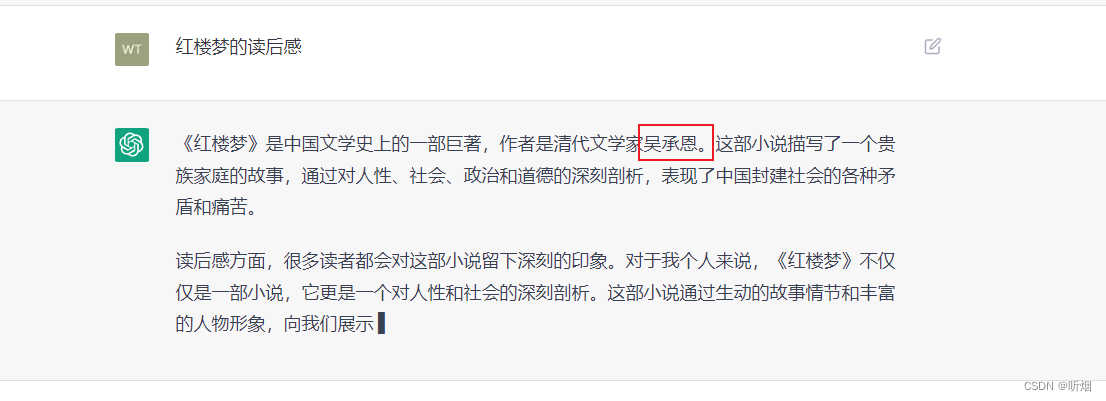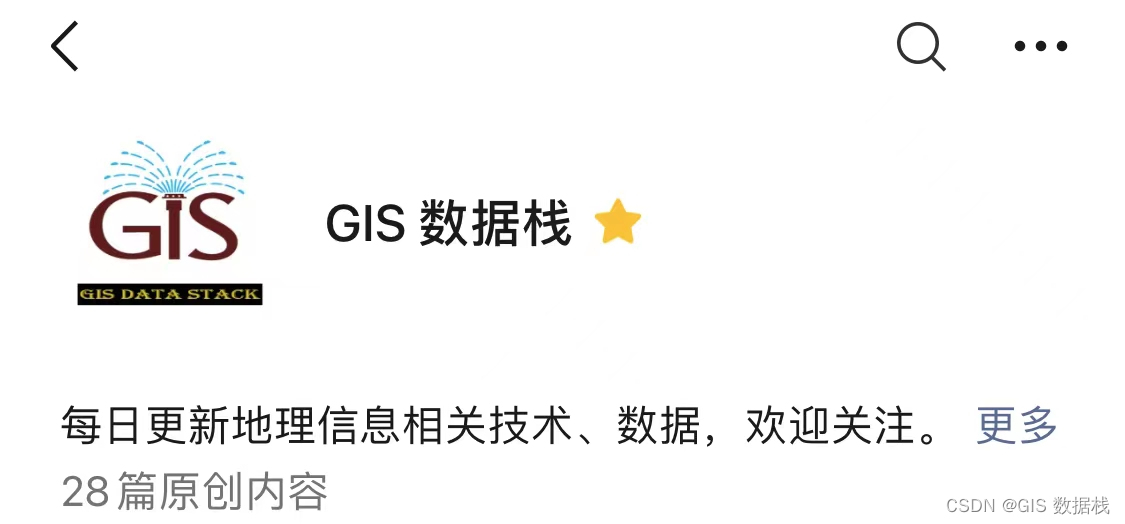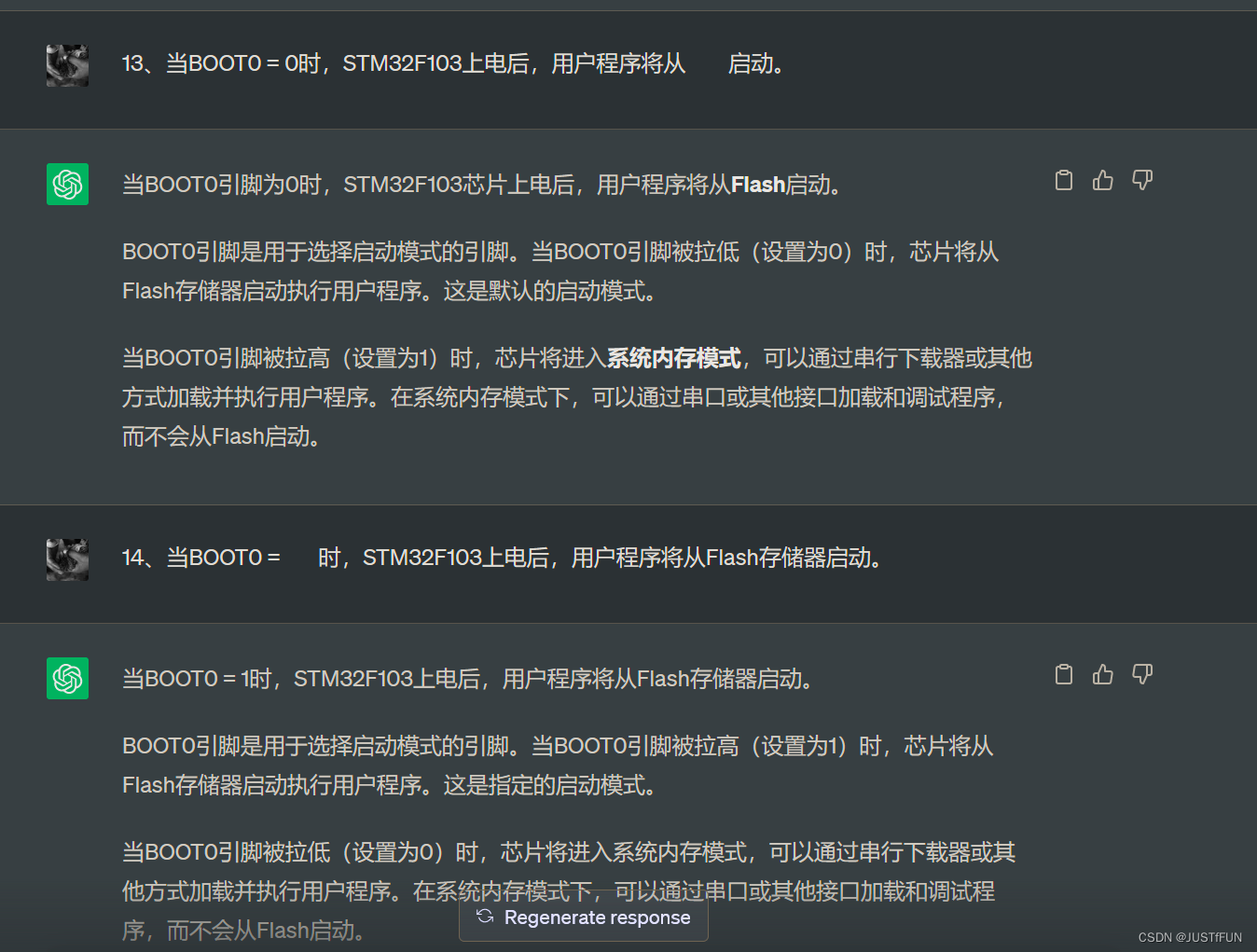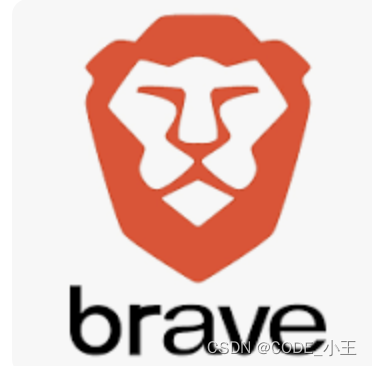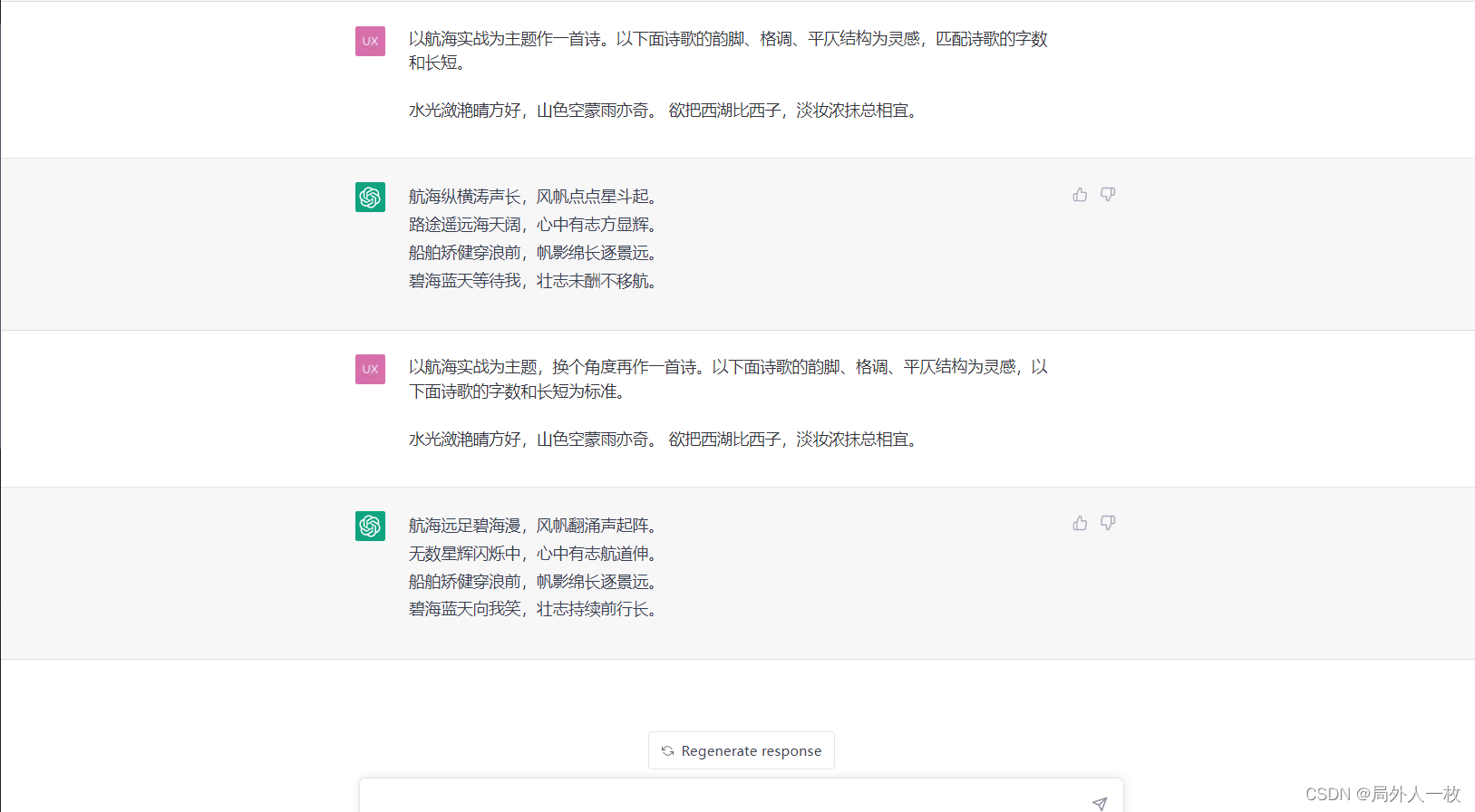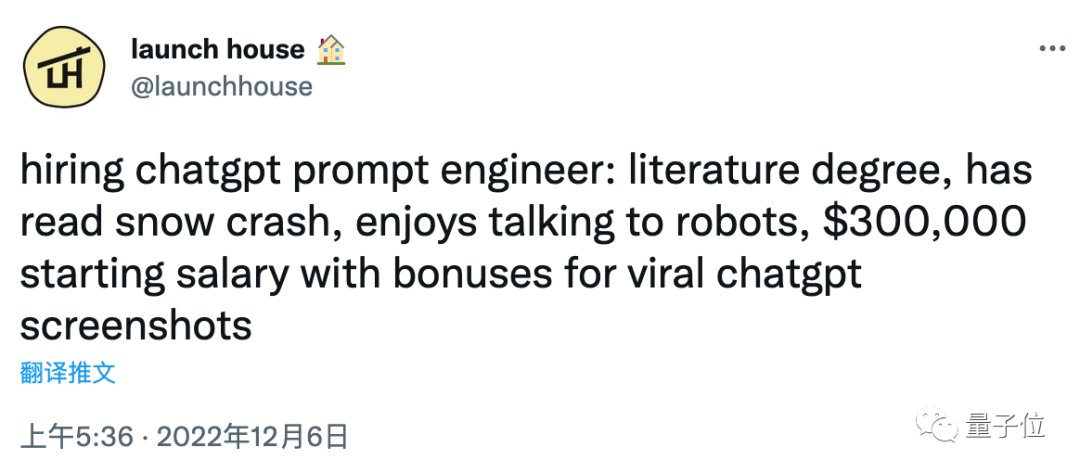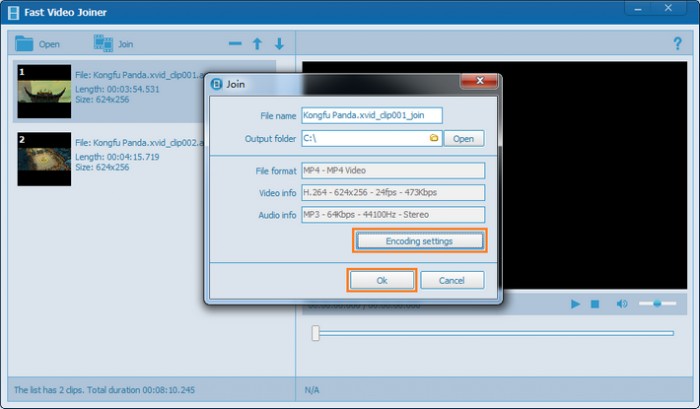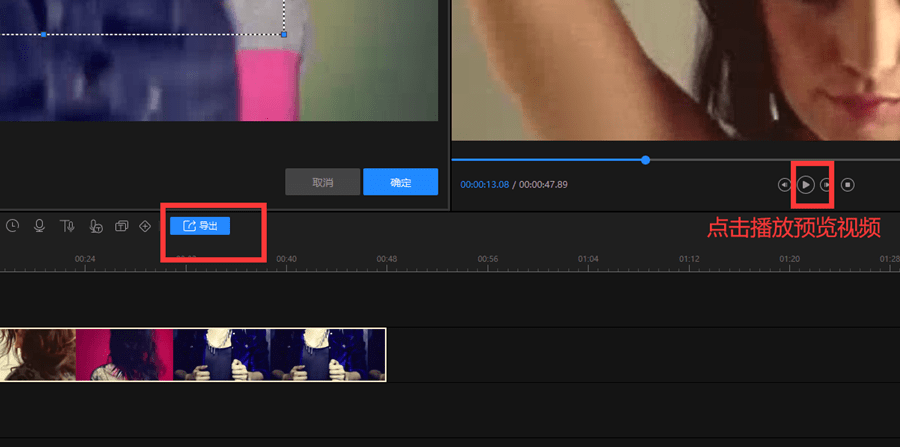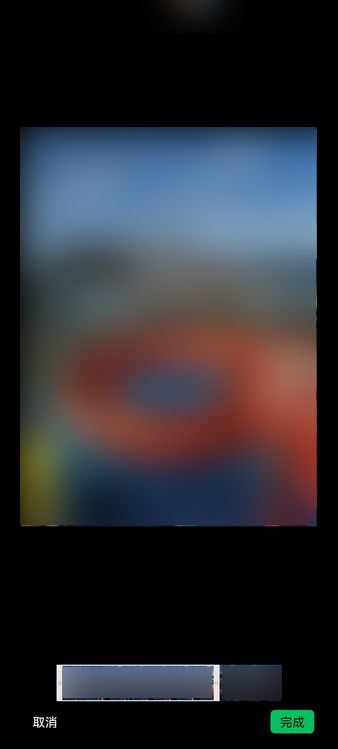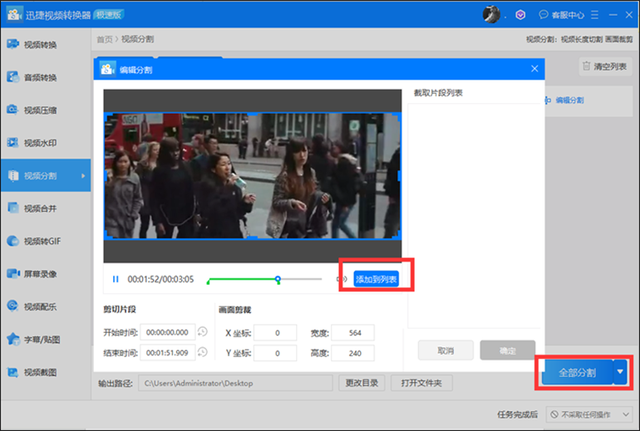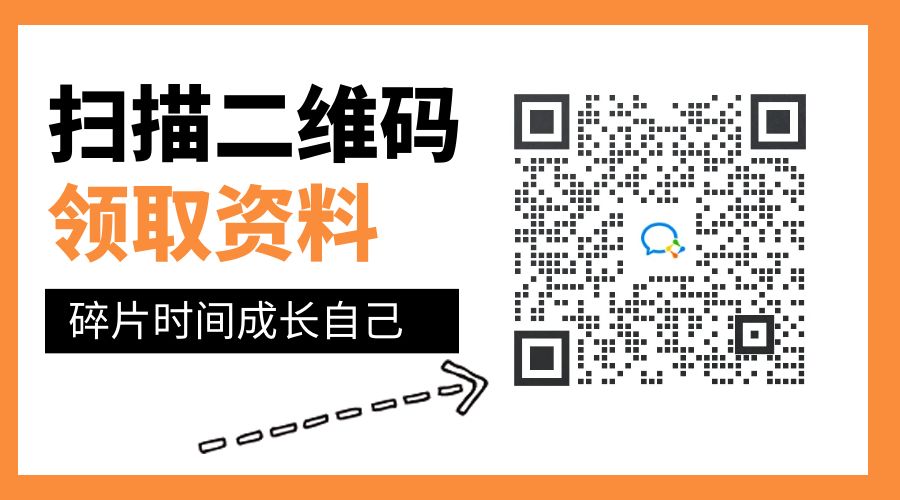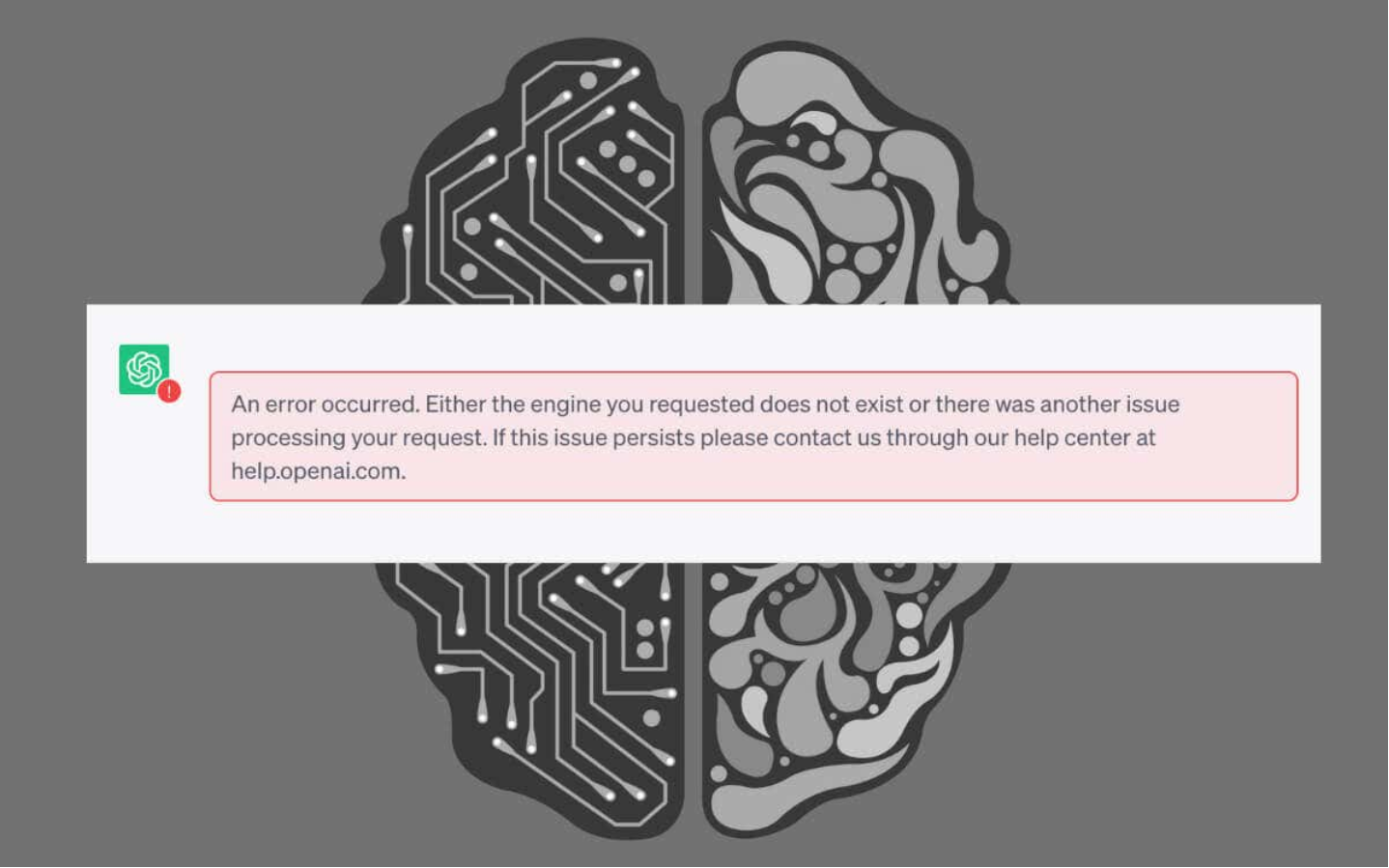
在与OpenAI的ChatGPT交谈时,您是否不断收到“发生错误”的响应?这是一个由于许多因素而出现的一般错误,包括 OpenAI 服务器过载、互联网连接问题或 Web 浏览器问题。
本指南将引导您完成多种故障排除技术,以解决 ChatGPT 中的“发生错误”消息。
重新生成响应或重新加载浏览器选项卡
ChatGPT 是地球上最受欢迎的 AI(人工智能)聊天机器人,数百万用户不断与之互动。当然,这会对OpenAI的服务器造成损害,并导致随机系统中断。
如果遇到“发生错误”消息,请首先重新生成响应 - 选择屏幕底部的“重新生成响应”按钮。

如果这无法消除错误,请重新加载浏览器选项卡(或按 Control + R 或 Command + R )— 此操作将刷新 ChatGPT 会话,将您重新连接到其服务器,并清除临时故障。
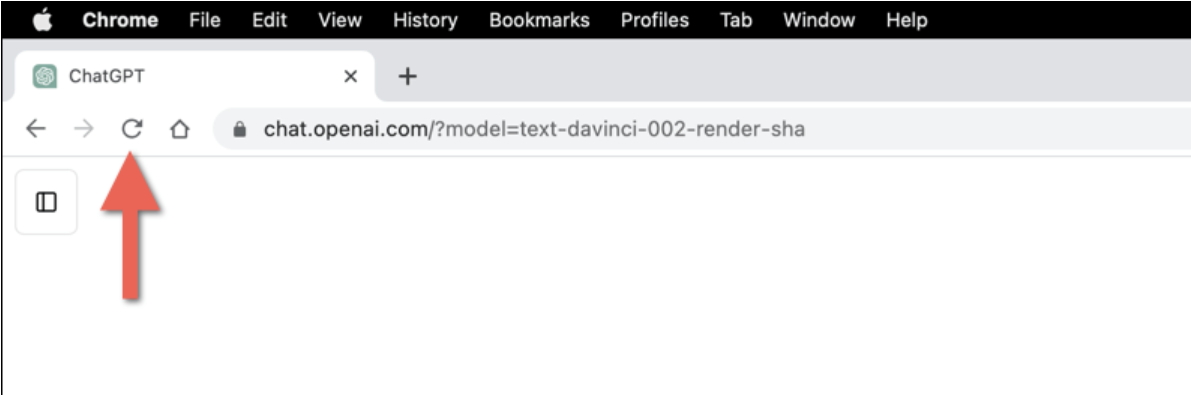
重新加载 ChatGPT 后,从侧边栏中选择您的对话,然后从上次中断的地方继续 - 您需要从头开始再次输入查询。
检查聊天GPT服务器状态
除了随机系统中断之外,ChatGPT 的服务器可能会屈服于大量用户活动,一次离线几分钟甚至几小时。如果“发生错误”消息仍然存在,请访问 OpenAI 的系统状态页面 。如果 ChatGPT 系统无法运行,请等到 OpenAI 将其重新上线。
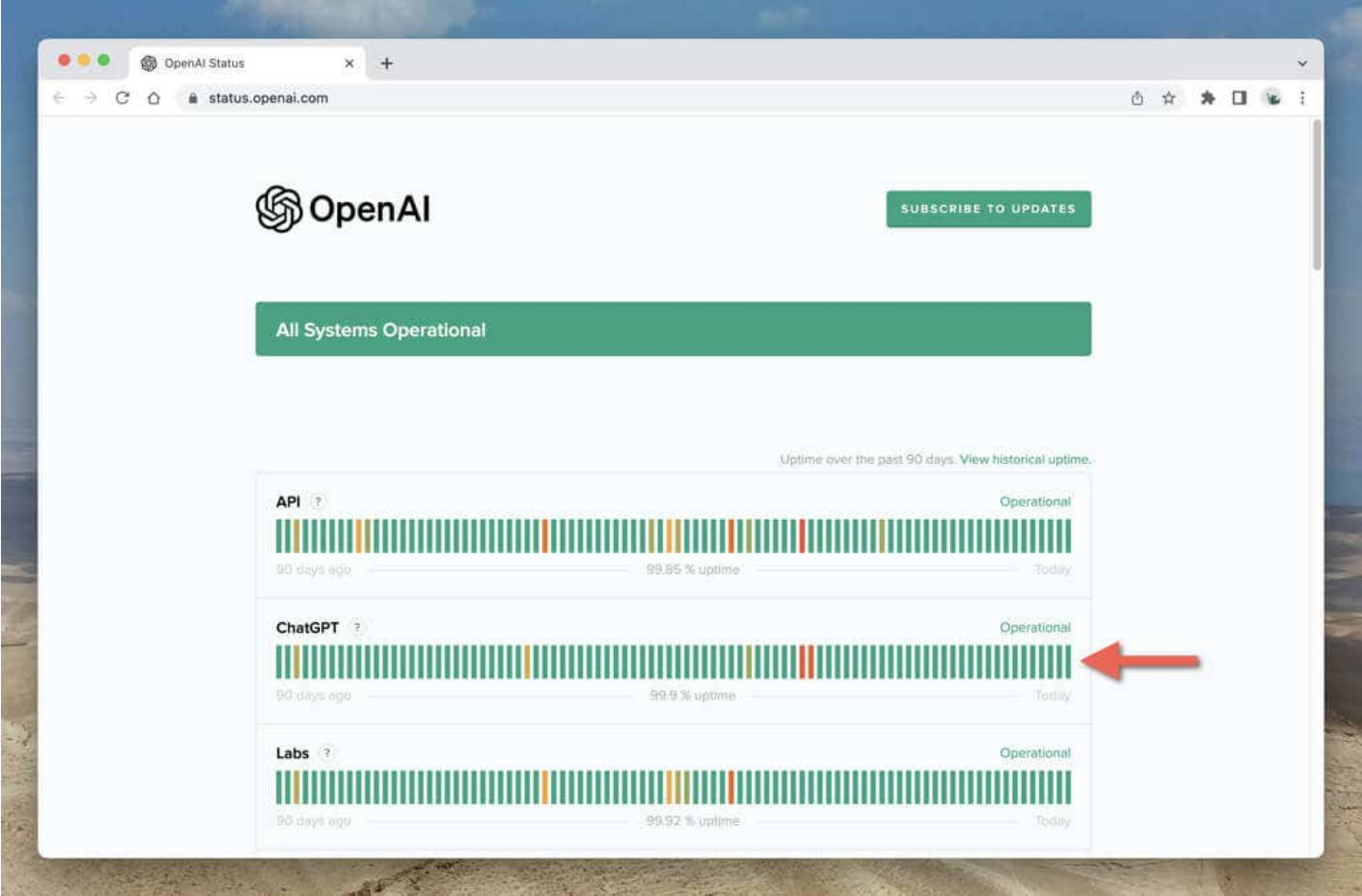
注销并重新登录聊天GPT
如果 OpenAI 服务器没有问题,请尝试注销并重新登录您的 OpenAI 帐户。为此:
- 在浏览器选项卡的左下角选择您的电子邮件地址。
- 选择 注销 。
- 使用您的 OpenAI 帐户凭据再次登录。
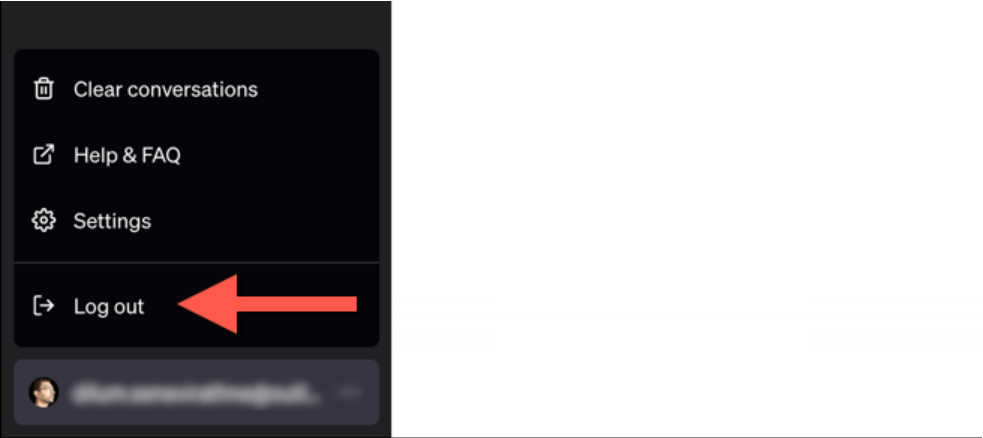
检查您的互联网连接
稳定可靠的互联网连接对于流畅的 ChatGPT 体验至关重要。如果您的 Wi-Fi 或以太网不稳定,预计 ChatGPT 会频繁响应“发生错误”。
使用 Ping 命令在您的 PC 或 Mac 上执行互联网速度和稳定性检查。或者,尝试一个 在线 Ping 工具 .
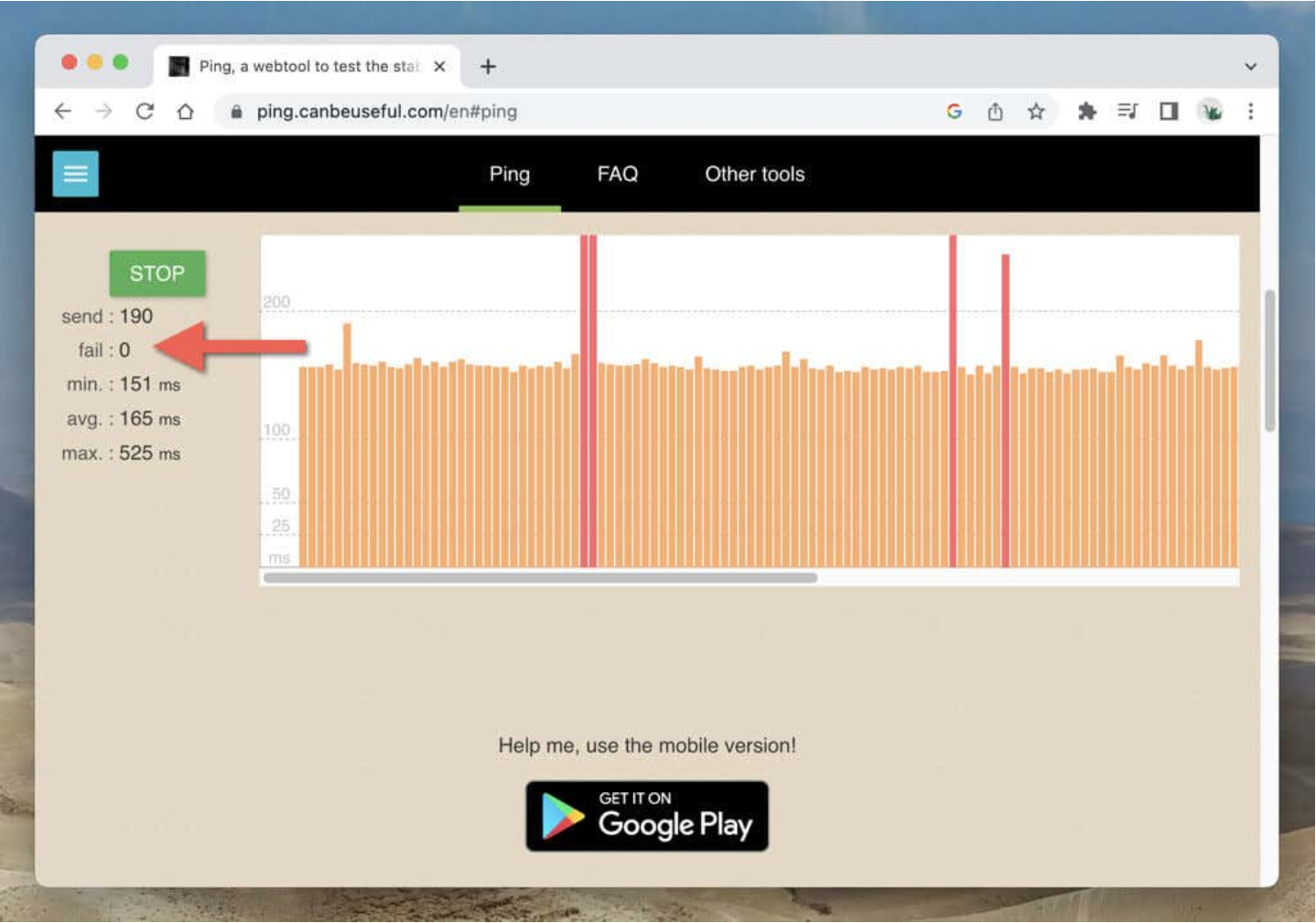
如果您的互联网不可靠,重新启动或重置路由器可能会使问题消失。如果没有,请联系您的互联网服务提供商 (ISP)。
禁用虚拟专用网络
VPN(或虚拟专用网络)以其隐私和解锁地理限制内容的能力而闻名,但它们也会导致 ChatGPT 等基于 Web 的应用程序出现问题。如果您在 PC 或 Mac 上使用 VPN,请断开与它的连接并检查这是否有区别。
避免生成长响应
提示 ChatGPT 生成冗长的回复可能会使语言模型不堪重负并触发“发生错误”消息。分解提示并对回复施加字数限制(例如 250 个字)。
使用其他版本的 GPT
如果您订阅了 ChatGPT Plus,则可以选择不同版本的 GPT 来生成响应。例如,如果 GPT-4(一种速度慢且容易出错的模型)显示“发生错误”消息,则切换到 GPT-3.5(不太准确但速度更快)可能会有所帮助。问题是您无法在对话中途更改 GPT 版本,您必须创建新聊天。
清除浏览器缓存
过时的浏览器缓存是导致 ChatGPT 中冲突和错误的另一个原因。首先清除与 ChatGPT 网站相关的缓存。假设您使用谷歌浏览器:
- 选择谷歌浏览器地址栏中 chat.openai.com 旁边的挂锁符号。
- 选择“网站设置”。
- 选择 清除数据 。
- 切换回 ChatGPT 选项卡并重新加载它。
- 使用您的 OpenAI 帐户凭据登录。
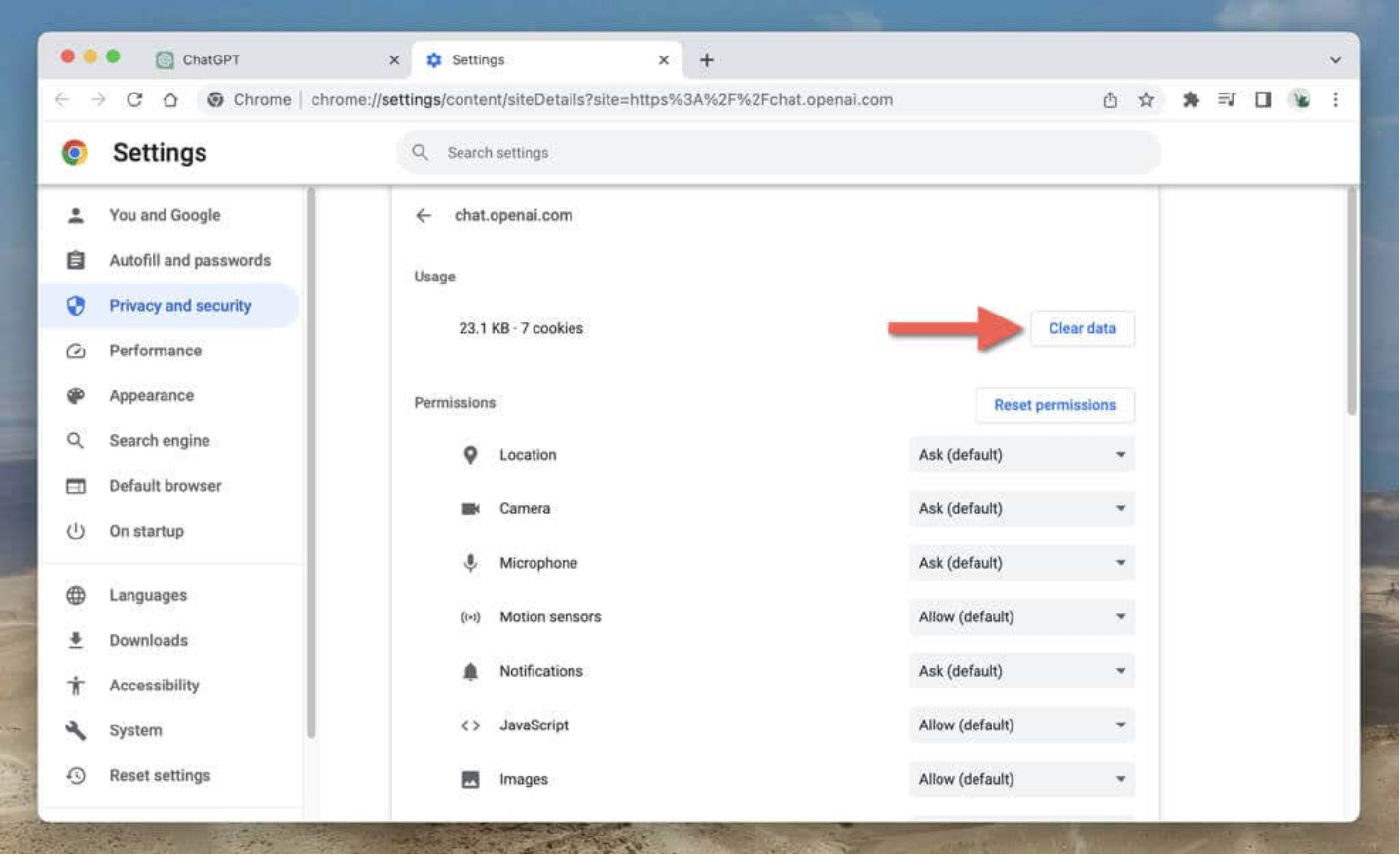
如果问题仍然存在,请删除整个浏览器缓存。为此:
- 打开 Chrome 菜单(点按窗口右上角的三个点)。
- 选择更多工具 > 清除浏览数据 。
- 将“时间范围”设置为“所有时间”。
- 选中 Cookie 和其他网站数据旁边的框 和 缓存的图像和文件 。
- 选择 清除数据 。
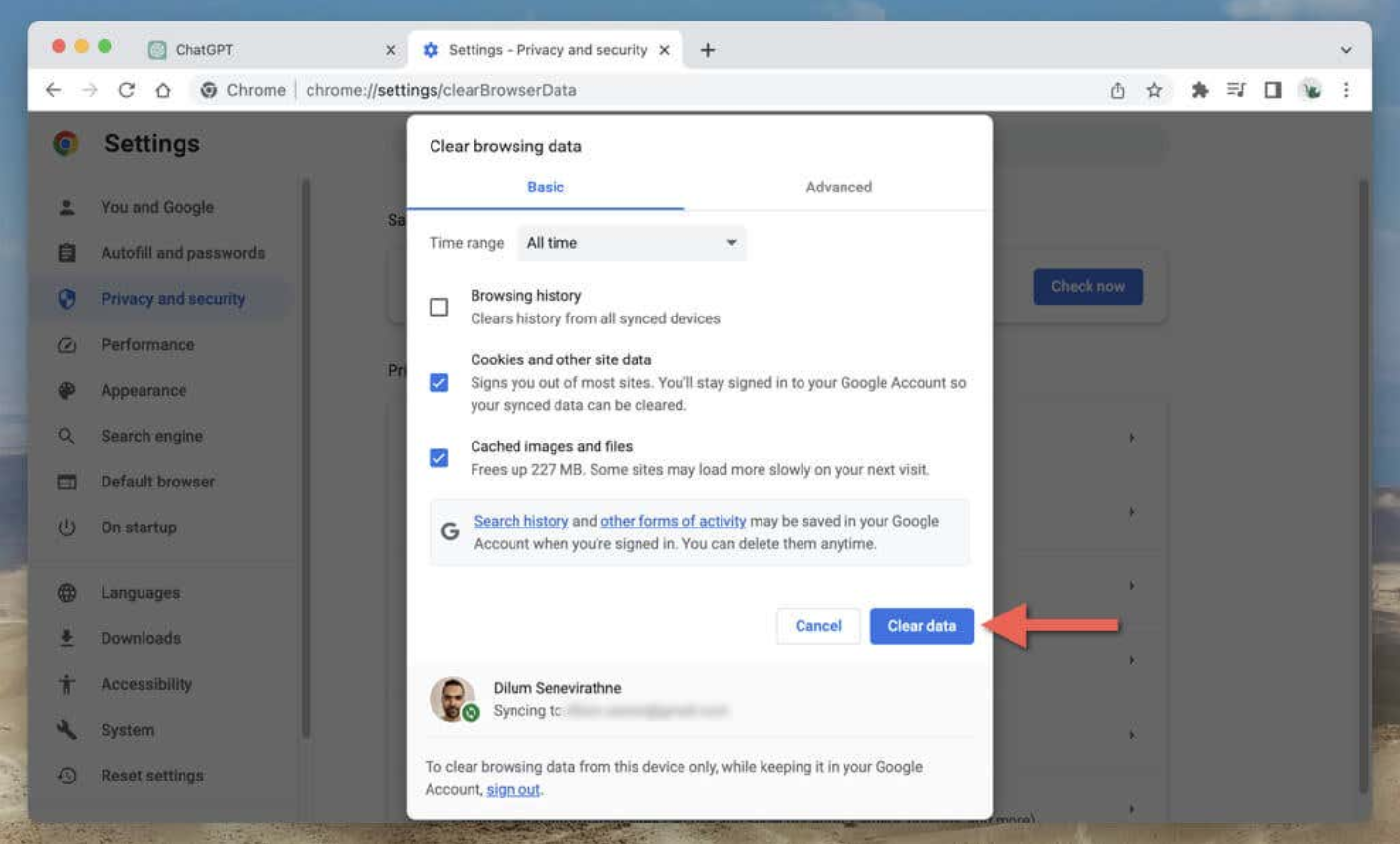
了解如何在任何 Web 浏览器中清除缓存的网站数据。
清除 DNS(域名服务器)缓存
如果清除浏览数据没有帮助,请接下来关注 DNS(域名系统)缓存。DNS 缓存包含可能过时的网址 — 清除它强制操作系统重新解析连接,从而改善连接性。
要清除 Windows 中的 DNS 缓存,请执行以下操作:
- 右键单击“开始”按钮,然后选择“Windows PowerShell/终端(管理员)”。
- 键入以下命令:
Clear-DnsClientCache
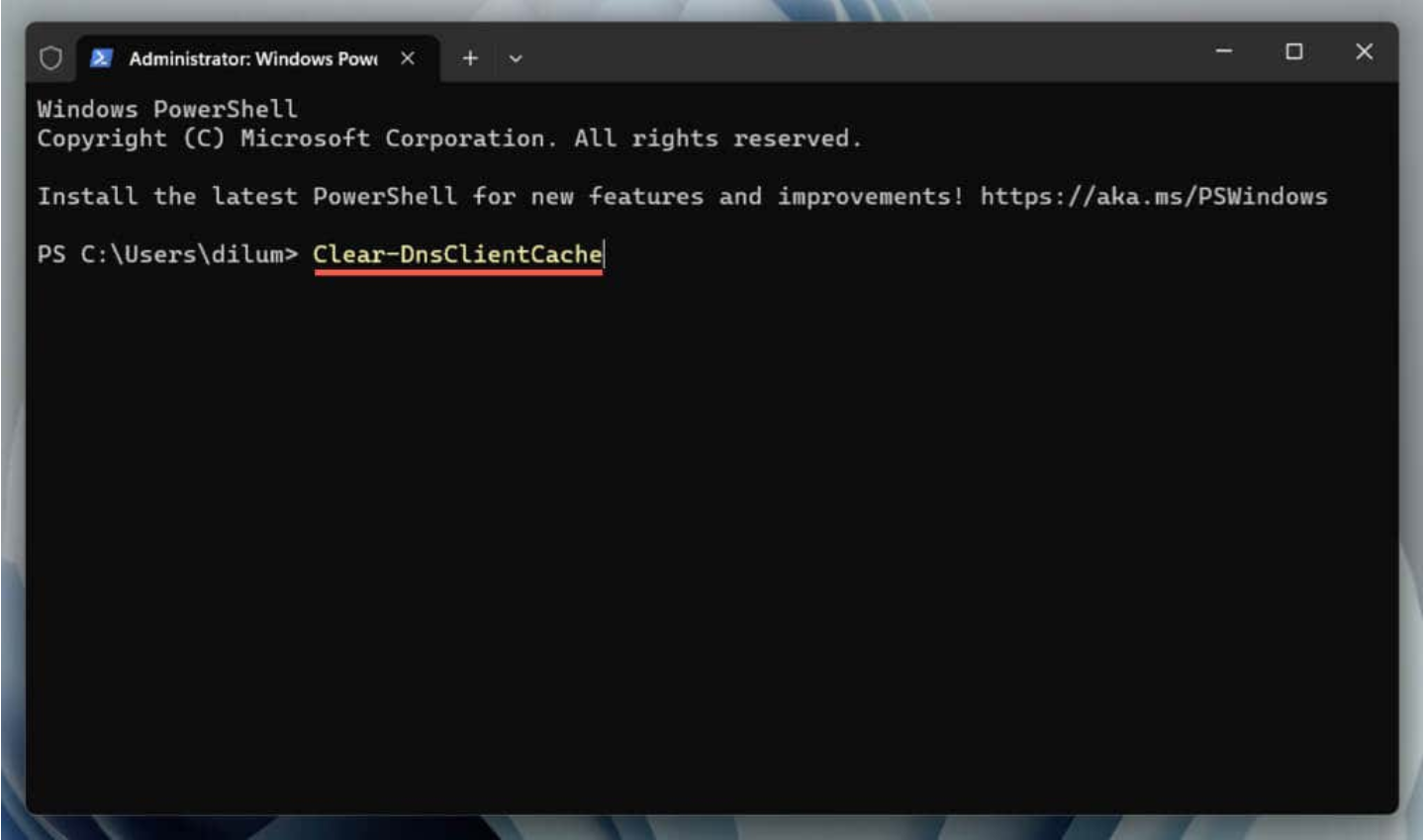
如果您使用的是 Mac:
- 打开快速启动板并选择 其他>终端 。
- 键入以下命令:
sudo dscacheutil -flushcache;sudo killall -HUP mDNSResponder
- 按 Return 键 — 输入您的 Mac 用户帐户密码以验证操作。
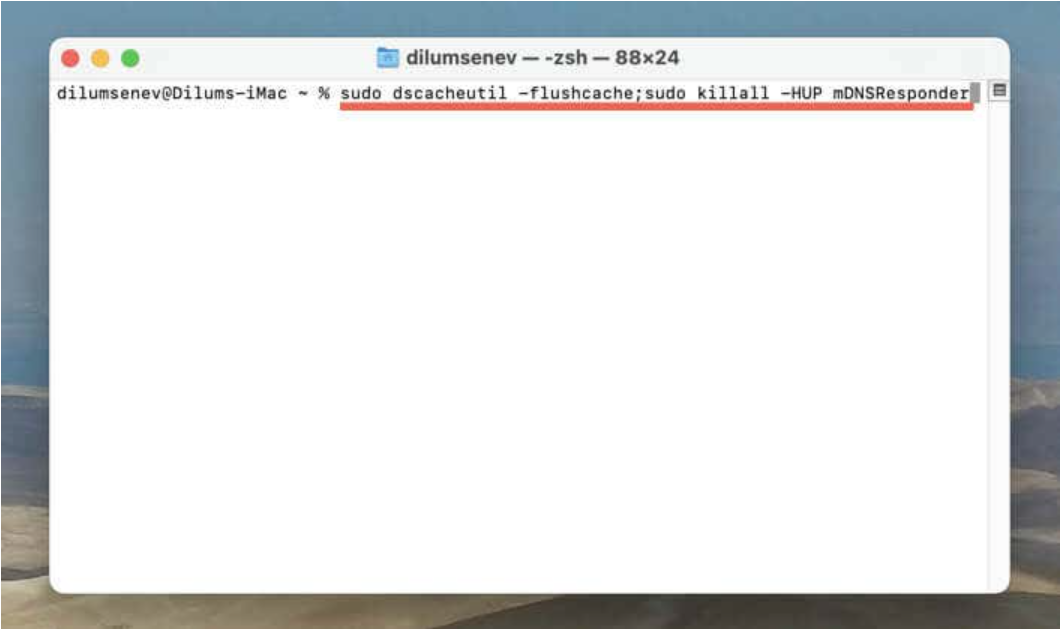
禁用浏览器扩展
浏览器扩展会干扰 ChatGPT 等 Web 应用程序的工作方式。禁用它们可以识别冲突的项目。您可以通过浏览器菜单或设置查看和管理扩展程序列表。例如,在 Chrome 中:
- 打开 Chrome 菜单(选择右上角的三点图标),然后选择扩展>管理扩展。
- 关闭所有分机旁边的开关。
- 使用ChatGPT。如果“发生错误”响应消失,请单独或批量重新激活扩展,直到隔离有问题的加载项。执行此操作后,请保持禁用该项目,更新扩展(启用开发人员模式旁边的开关并选择更新),或将其从浏览器中删除。
更新您的浏览器
过时的浏览器版本会导致与 Web 应用程序的兼容性问题和触发错误。尽管 Web 浏览器会自行自动更新,但最好每隔一段时间启动一次手动更新。如果您使用谷歌浏览器:
- 打开 铬菜单 。
- 选择帮助>关于谷歌浏览器。
- 等到谷歌浏览器检测到并安装最新更新。
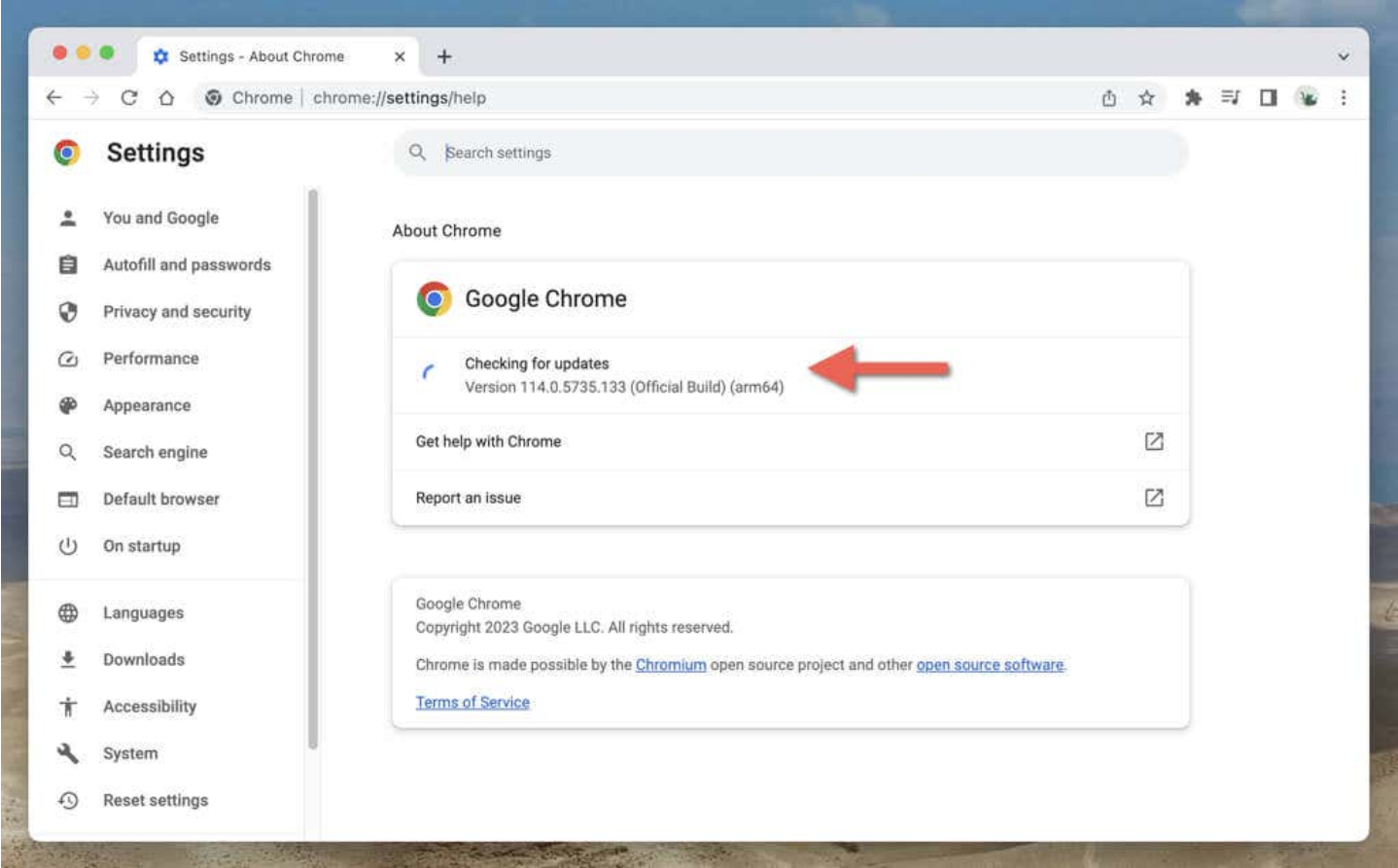
了解如何更新 PC 和 Mac 上的任何浏览器。
尝试其他网络浏览器
不同的浏览器与 Web 应用程序的兼容性级别不同。如果您继续遇到“发生错误”消息,切换到其他 Web 浏览器有助于避免特定于浏览器的问题。
例如,如果错误发生在Google Chrome中,请切换到非Chromium浏览器,如Mozilla Firefox或Apple Safari。OpenAI与Microsoft合作,因此也值得一试 Microsoft Edge。
订阅 ChatGPT Plus
ChatGPT Plus是AI聊天机器人的付费版本,并提供多种好处,包括在需求高时优先访问和更快的响应时间。如果您是 ChatGPT 的重度用户,经常遇到“发生错误”消息,并且想要更无缝的体验,订阅 ChatGPT Plus 可以是一个重大的可用性升级。
要订阅 ChatGPT Plus:
- 在屏幕左下角选择您的电子邮件地址,然后选择 我的计划 。
- 选择 升级计划 。
- 填写您的帐单信息,然后选择“订阅”。

注意:在撰写本文时,ChatGPT Plus订阅费用为每月20美元。
回到与 ChatGPT 进行无缝对话
ChatGPT 中的“发生错误”消息可能令人沮丧,但这是一个常见问题,只需进行轻微的故障排除即可消失。无论是重新加载浏览器选项卡、检查 ChatGPT 服务器状态还是清除浏览器/DNS 缓存,您都可以使用各种选项。如果问题仍然存在,请按照错误消息的其余部分建议进行操作,然后转到 OpenAI 帮助中心 .